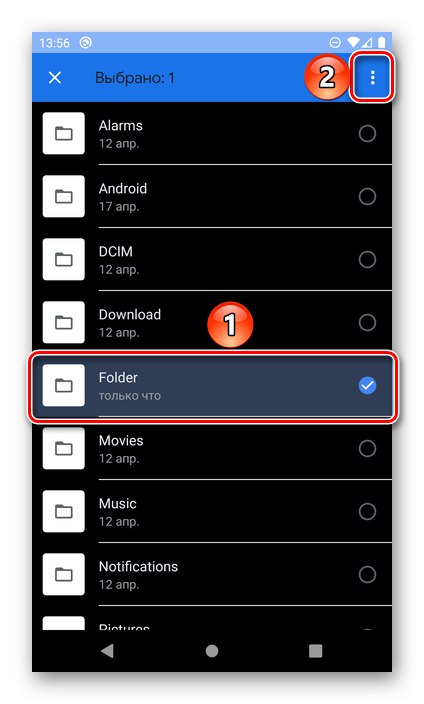گزینه 1: صفحه اصلی
تغییر نام پوشه ای که در صفحه اصلی دستگاه تلفن همراه ایجاد شده و حاوی میانبرهای برنامه است ، به معنای واقعی کلمه در چند ضربه انجام می شود.
- فهرست موردنظر را برای تغییر نام باز کنید.
- نام را لمس کنید تا صفحه کلید مجازی نمایش داده شود.
- نام مورد نظر را وارد کنید و سپس برای تأیید بر روی علامت تیک بزنید
![وارد کردن و تأیید نام پوشه جدید در Android]()
و نتیجه را ببینید.
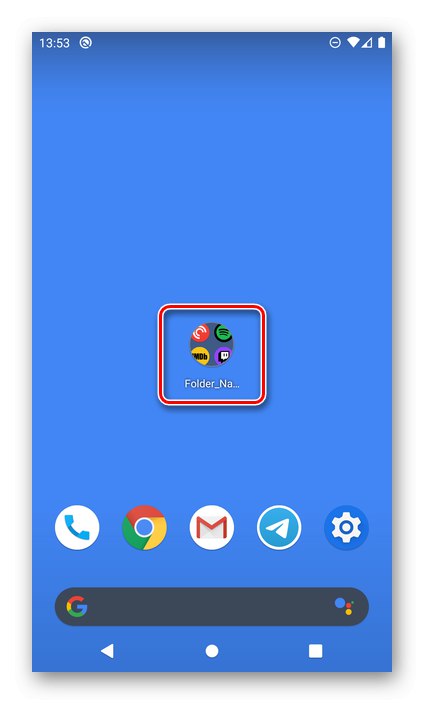
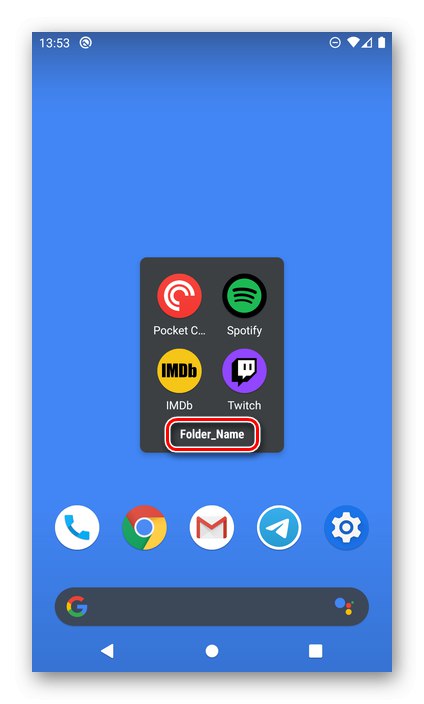
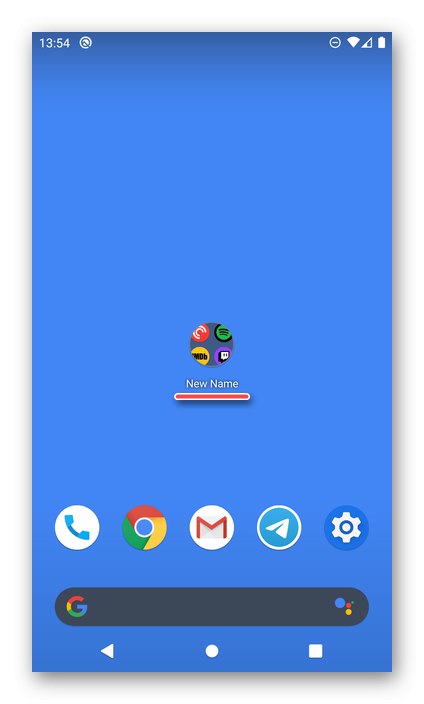
به روشی مشابه ، پوشه های ایجاد شده در منوی اصلی ، جایی که همه برنامه های نصب شده در آن قرار دارند ، در پوسته ها و راه اندازی هایی که این ویژگی در آنها پیاده سازی شده است ، تغییر نام می یابد.
همچنین بخوانید:
نحوه ایجاد پوشه در اندروید
برنامه های راه انداز برای Android
گزینه 2: ذخیره سازی
تغییر نام فهرست ایجاد شده در حافظه داخلی یا خارجی (روی کارت حافظه) تلفن هوشمند تقریباً به همین آسانی است. اما برای حل این مشکل ، باید با هر مدیر پرونده تماس بگیرید. برنامه Files Google را به عنوان مثال در نظر بگیرید.
فایلها را از فروشگاه Google Play بارگیری کنید
- مدیر فایل را اجرا کنید و ابتدا درایو ، پوشه ای را که می خواهید نام آن را تغییر دهید انتخاب کنید - "حافظه داخلی" یا "کارت حافظه" (ممکن است نام بخشها متفاوت باشد ، اما مهم نیست ، اما می توانند هم در انتهای لیست همه عناصر و هم در منوی کناری قرار بگیرند).
- فهرست مورد نیاز را پیدا کنید ، آن را لمس کنید و انگشت خود را نگه دارید تا برجسته شود ، و سپس منو را باز کنید - اغلب اینها سه نقطه عمودی در یکی از گوشه های برنامه هستند.
![پوشه ای را انتخاب کرده و با تغییر منو ، نام آن را در Android تغییر نام دهید]()
توجه داشته باشید: در برخی از مدیر پرونده ها ، منو با گزینه های لازم می تواند زمینه ای باشد ، یعنی مستقیماً روی مورد انتخاب شده نشان داده شود.
- مورد را انتخاب کنید "تغییر نام".
- نام جدیدی وارد کنید و فشار دهید "خوب"، علامت گذاری یا "وارد" برای تایید.
- در نتیجه ، پوشه تغییر نام می یابد.
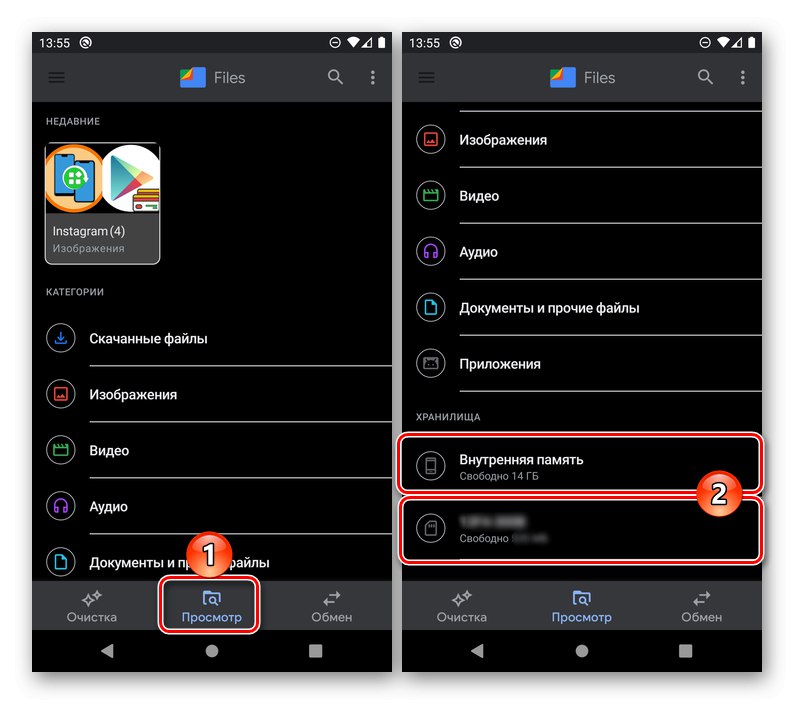
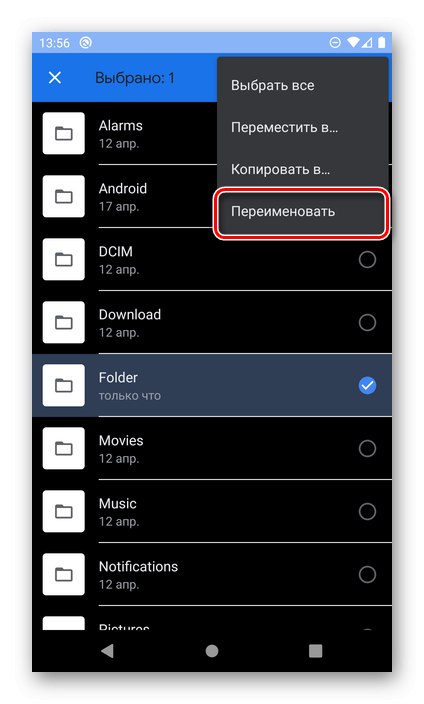
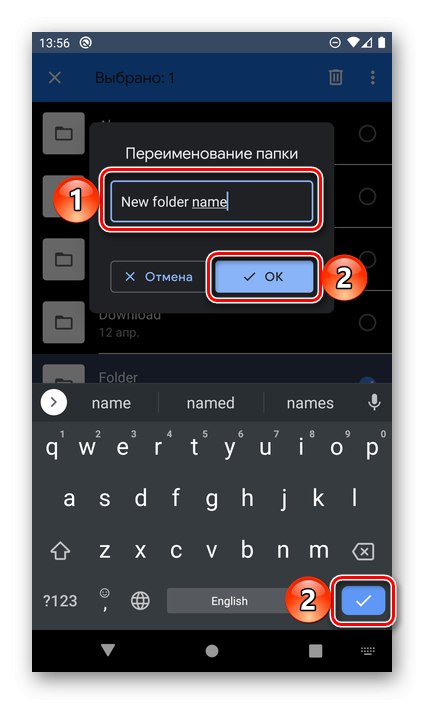
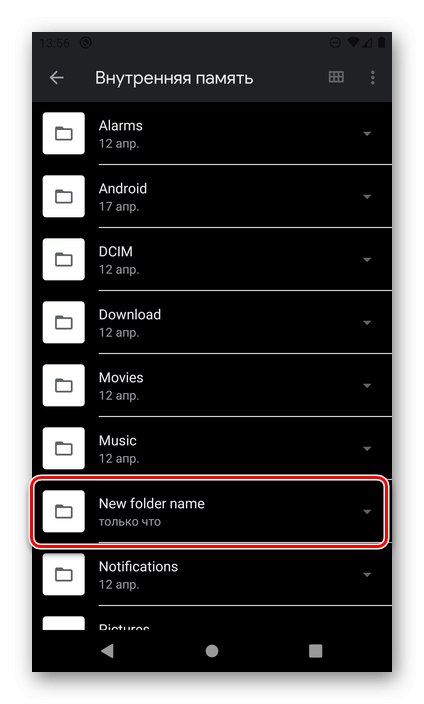
در سایر مدیران پرونده برای Android ، تغییر نام یک فهرست به همین ترتیب انجام می شود - فقط آن را انتخاب کنید ، یک منو باز کنید ، مورد مناسب را انتخاب کنید و داده های جدید وارد کنید.
همچنین بخوانید: مدیر پرونده برای Android